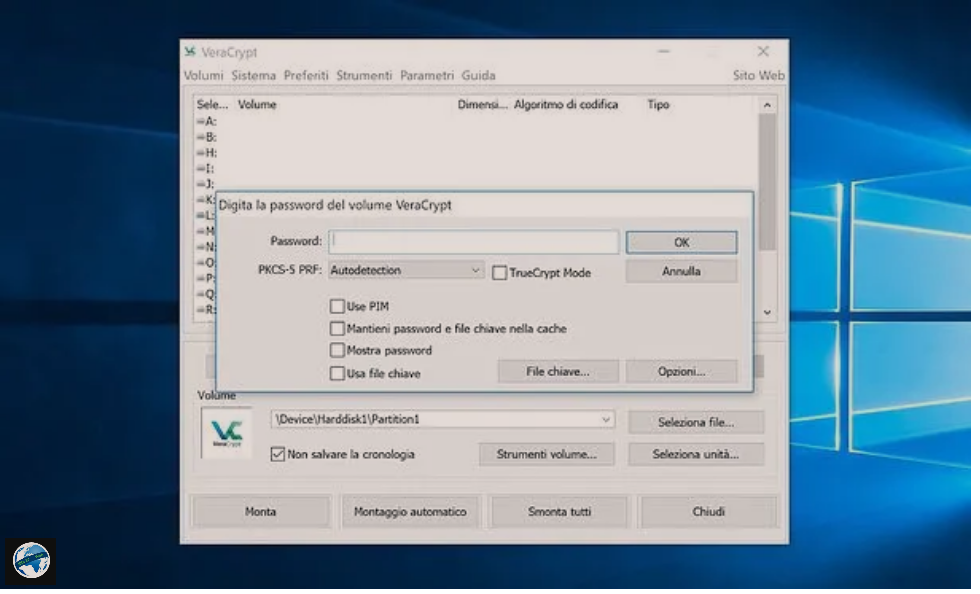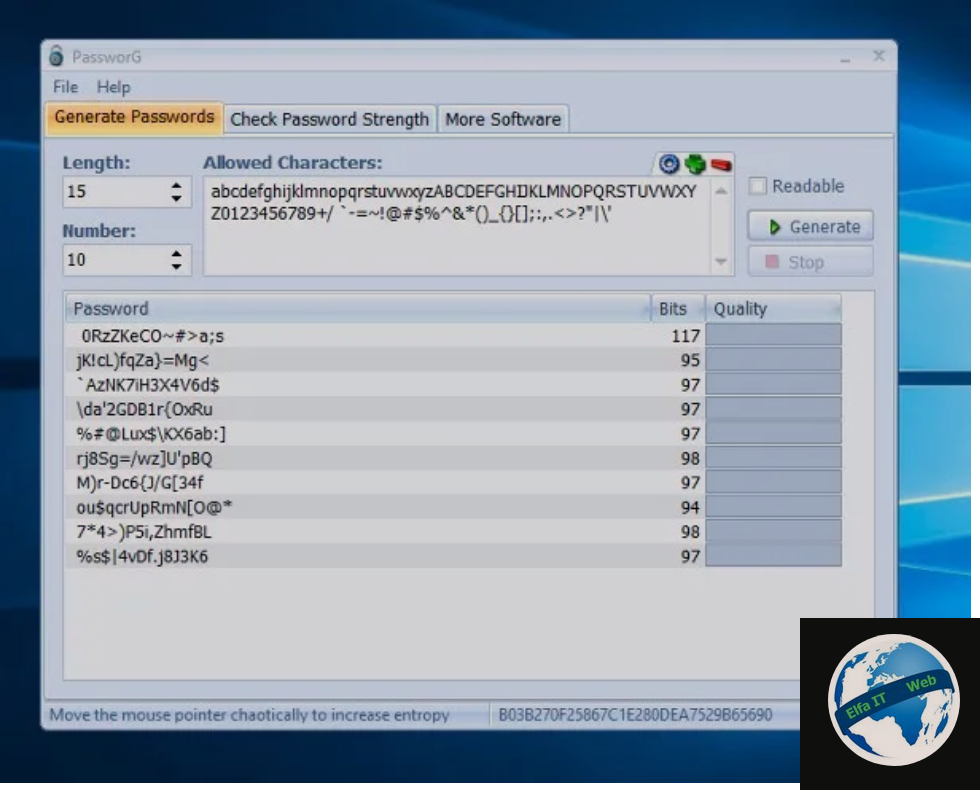Nese por tu futur ne nje rrjet social apo ndonje faqe qe kerkon emer perdoruesi dhe fjalekalim, i keni ruajtur te dhenat ne shfletues/browser per lehtesi, atehere duhet te dini se mund ti rikuperoni serish nese i keni harruar. Me poshte do te shpjegojme se si të shikosh password/fjalekalimet e ruajtura në kompjuter, telefon dhe tabletë duke vepruar si nga shfletuesit/browser ashtu edhe nga paneli i cilësimeve të sistemit operativ. Per detajet vazhdoni lexoni me poshte.
Permbajtja
- Si te shikosh password/fjalekalimet e ruajtura në PC
- Si te shikosh password/fjalekalimet e ruajtura në Mac
- Si te shikosh password/fjalekalimet e ruajtura në Android
- Te shikosh password/fjalekalimet e ruajtura iPhone dhe iPad
Si te shikosh password/fjalekalimet e ruajtura në PC
Para së gjithash, do t’ju shpjegojme se si te shikosh password/fjalekalimet e ruajtura në kompjuterin tuaj, përkatësisht ato që keni ruajtur në shfletuesit tuaj dhe ato që ruhen drejtpërdrejt në Windows dhe macOS. Shpjegimet që ju nevojiten i gjeni më poshtë.
Si te shikosh password/fjalekalimet e ruajtura në Chrome
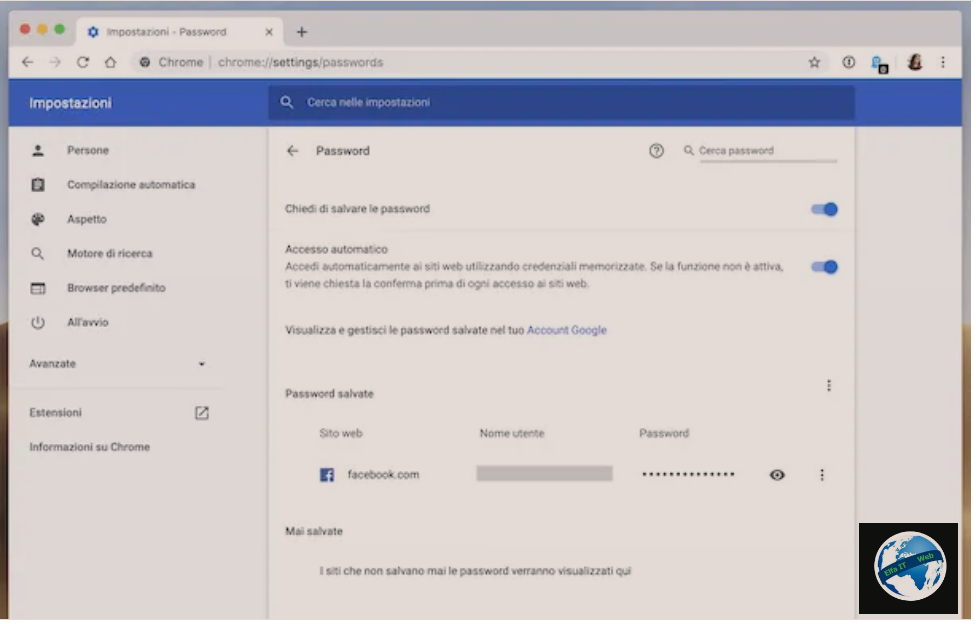
Pavarësisht nga sistemi operativ i instaluar në kompjuterin tuaj, nëse përdorni Chrome, mund të shihni fjalëkalimet e ruajtura në të duke nisur fillimisht shfletuesin, duke klikuar në butonin me tre pika vertikale lart djathtas dhe duke zgjedhur artikullin Cilësimet/Impostazioni/Settings nga menuja që shfaqet.
Në skedën që hapet, zgjidhni artikullin Fjalëkalimi/Password që gjeni në seksionin Plotësimi automatik/Compilazione automatica. Më pas, nën titullin Fjalëkalimet e ruajtura/Password salvate, do të mund të shikoni të gjitha fjalëkalimet e ruajtura në shfletues. Për të qenë më të saktë, do të gjeni faqet e internetit për të cilat keni ruajtur të dhënat e hyrjes në kolonën e Website/Sito Web, emrat e përdoruesve që korrespondojnë me kolonen Emër Përdoruesi/Nome utente dhe fjalëkalimet që korrespondojnë me kolonen Fjalëkalim/Password. Nëse ju nevojitet, mund të kërkoni kredencialet duke futur fjalën kyçe të interesit tuaj në fushën Kërko fjalëkalimin/Cerca password që ndodhet lart djathtas.
Megjithatë, për një shkallë më të madhe sigurie, fjalëkalimet mbulohen nga pika: për të qenë në gjendje t’i shikoni ato në tekst të qartë, klikoni në ikonën me syrin pranë secilit prej tyre, futni fjalëkalimin/password e lidhur me llogarinë tuaj të përdoruesit në PC dhe klikoni butonin OK.
Si te shikosh password/fjalekalimet e ruajtura në Firefox
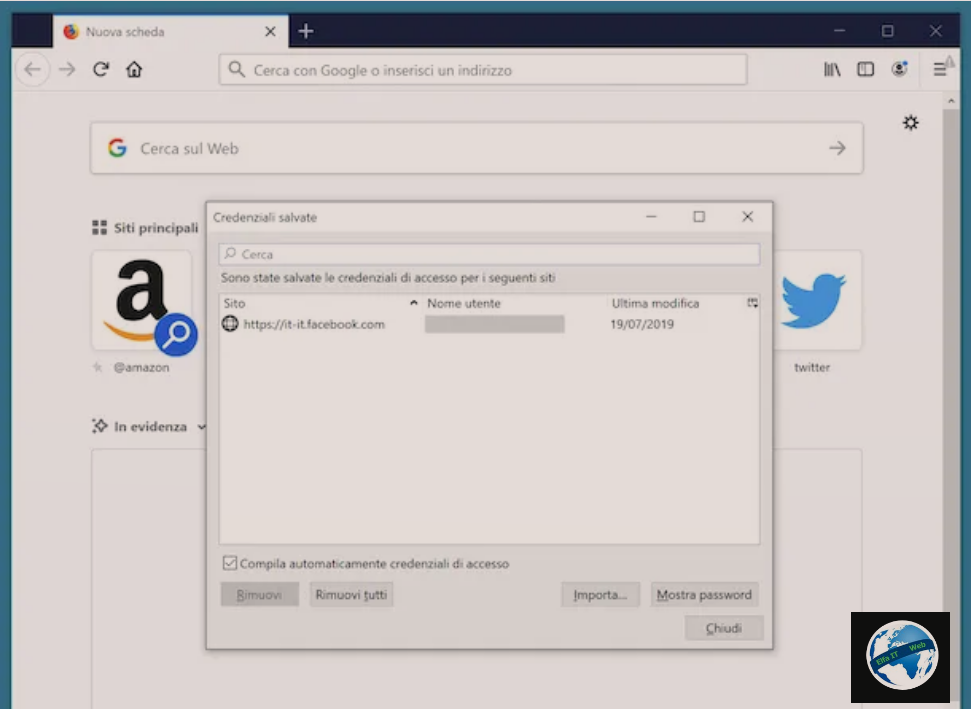
Nëse përdorni Firefox, mund të zbuloni se cilat fjalëkalime ruhen në shfletues duke vepruar si më poshtë. Nisni shfletuesin, klikoni në butonin me tre vijat horizontale të vendosura në pjesën e sipërme djathtas të dritares pastaj shtypni Impostazioni dhe ne menune majtaz, zgjidhni privacy e sicurezza. Tani shkoni poshte ne faqen qe hapet deri te Kredencialet dhe fjalëkalimi/Credenziali e password nga menuja që shfaqet. Ne kete pike shtypni mbi Credenziali salvate qe ndodhet djathtas dhe do ju shfaqet lista me fjalekalimet e ruajtura ne shfletues.
Për të qenë të saktë, në kolonën Site do të gjeni faqet e internetit kredencialet e të cilave i keni ruajtur, në atë Nome utente emrat e përdoruesve dhe në atë Ultima modifica datën në të cilën janë modifikuar për herë të fundit kredencialet. Nëse dëshironi, mund te kerkoni kredencialet e interesit tuaj duke plotësuar fushën e kërkimit në krye.
Për të parë fjalëkalimet me tekst të qartë, zgjidhni faqen e internetit të interesit tuaj, klikoni në butonin Shfaq fjalëkalimin/Mostra password dhe konfirmoni qëllimet tuaja duke klikuar në butonin Po.
Te shikosh password/fjalekalimet e ruajtura të Explorer dhe Edge
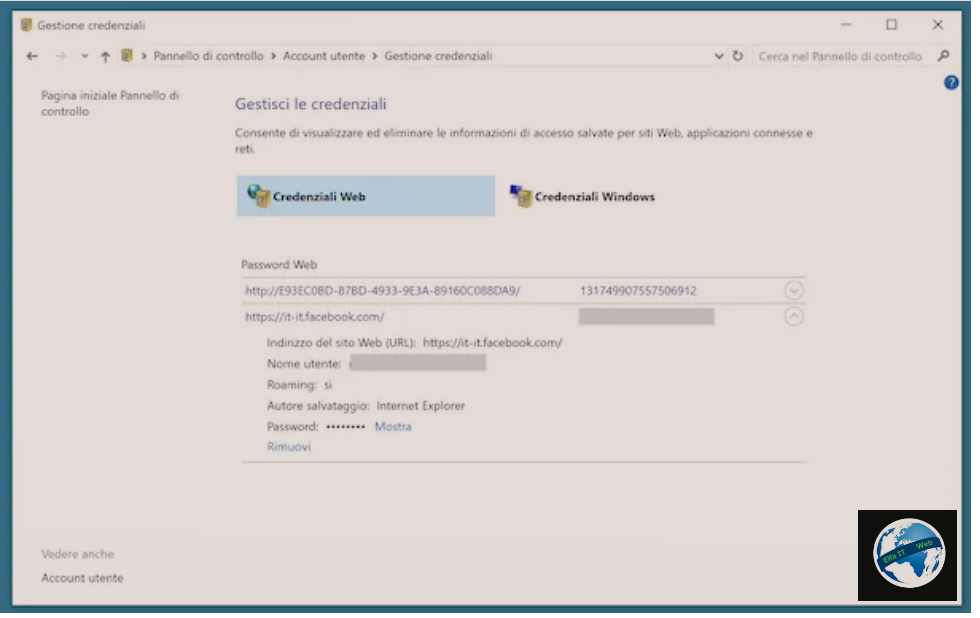
Nëse përdorni një kompjuter me Windows të instaluar dhe nëse keni zakon të lundroni në rrjet me Internet Explorer ose me Edge, shfletuesit e parazgjedhur të sistemit operativ Microsoft, mund t’i shihni fjalëkalimet e ruajtura në to duke vepruar nga paneli i cilësimeve të përgjithshme.
Fillimisht klikoni në butonin Start (ai me flamurin e Windows) që ndodhet në fund të majtë të shiritit të aplikacioneve, shkruani pannello di controllo/control panel në fushën e kërkimit të shfaqur dhe zgjidhni lidhjen përkatëse në menu.
Pasi të shfaqet dritarja e Panelit të Kontrollit në desktop, zgjidhni artikullin Llogaria e përdoruesit/Account utente, më pas lidhjen Menaxho kredencialet web/Gestisci credenziali Web dhe më pas klikoni në butonin me shigjetën që ndodhet në faqen e internetit që ju intereson të shikoni fjalëkalimin.
Në këtë pikë, do të gjeni URL-në e faqes së internetit që ju intereson në fushën Indirizzo del sito Web (URL), emrin e përdoruesit në fushën Emri i përdoruesit/Nome Utente dhe fjalëkalimin në fushën Fjalëkalimi/Password. Kjo e fundit nuk është e dukshme në menyre të qartë. Për të qenë në gjendje ta shikoni atë, klikoni në artikullin Shfaq/Mostra dhe shkruani fjalëkalimin/password e llogarisë tuaj të përdoruesit në Windows.
Si te shikosh password/fjalekalimet e ruajtura në Windows 10
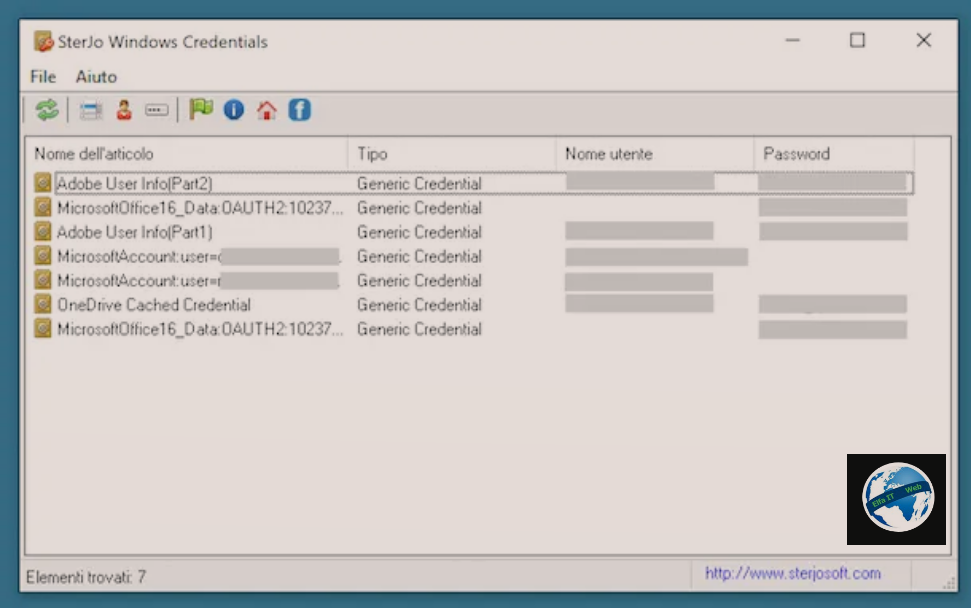
Në Windows 10 (por edhe në versionet e mëparshme të Windows), fjalëkalimet e ruajtura për të hyrë në llogaritë e postës elektronike dhe shërbimet e tjera të përdorura në PC ruhen në një seksion të veçantë të Panelit të Kontrollit, i aksesueshëm duke thirrur këtë të fundit nga menuja Start, duke zgjedhur hyrjen Account utente dhe lidhjen Menaxhimi i Kredencialeve të Windows/Gestione credenziali Windows.
Fatkeqësisht fjalëkalimet e ruajtura nuk janë në tekst të qartë, prandaj është e nevojshme të përdorni softuer të palëve të treta për t’i parë ato, si në rastin e SterJo Windows Credentials: një program falas që nuk kërkon instalim dhe është shumë e thjeshtë për t’u përdorur.
Për ta shkarkuar atë në kompjuterin tuaj, vizitoni faqen e internetit të programit dhe klikoni butonin Portable. Kur shkarkimi të përfundojë, hapni arkivin ZIP të marrë, ekstraktoni atë në një dosje sipas zgjedhjes suaj, filloni file.exe që ndodhet brenda tij dhe klikoni në butonin Po në dritaren që shfaqet në desktop.
Pasi të keni përfunduar hapat e mësipërm, do të gjendeni përballë ekranit kryesor të programit. Për ta përkthyer ne italisht nese deshironi, klikoni në flamurin jeshil që ndodhet në shiritin e strumenteve në krye, zgjidhni artikullin italisht nga menuja dhe shtypni butonat Apliko dhe OK.
Më pas, rinisni programin për t’u siguruar që ndryshimet e aplikuara janë bërë realisht; pas së cilës do të mund të shikoni listën e kredencialeve të ruajtura në PC. Për të qenë të saktë, në kolonën Nome articolo do të gjeni emrat e produkteve ose shërbimeve të interesit tuaj, në atë Emër përdoruesi/Nome utente emrat e përdoruesve dhe në Password, do gjeni fjalëkalimet e ndryshme.
Nëse disa kredenciale nuk shfaqen në listë, shtypni butonin me dy shigjetat jeshile të vendosura lart majtas për të përditësuar të dhënat. Nëse dëshironi të kopjoni një fjalëkalim të caktuar, zgjidhni atë dhe klikoni në butonin me shiritin dhe yjet, të cilat i gjeni gjithmonë në krye.
Si te shikosh password/fjalekalimet e ruajtura në Mac
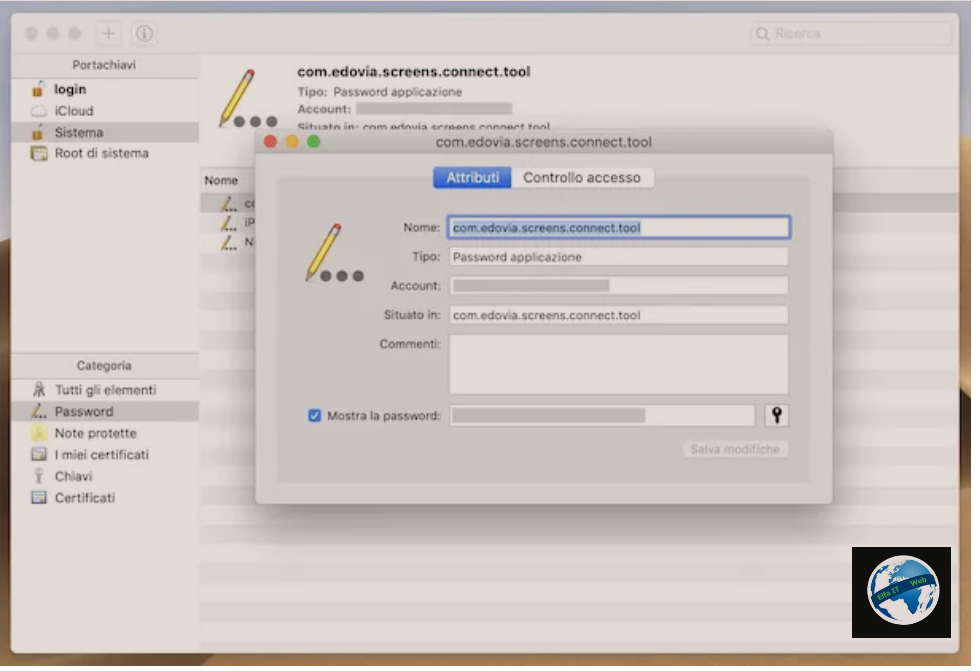
Nëse doni te dini se si te shikosh password/fjalekalimet e ruajtura ne Mac, ju informoj se mund të shihni të gjitha fjalëkalimet e ndryshme të ruajtura në kompjuterin tuaj (ato për hyrjen në faqet e internetit, postës elektronike, etj) duke përdorur një mjet të veçantë të integruar në sistem: Accesso Portachiavi/Keychain Access, i cili nëse keni aktivizuar ruajtjen e zinxhirit të çelësave në iCloud, ju lejon gjithashtu të shikoni fjalëkalimet e ruajtura në pajisjet e tjera të lidhura me të njëjtën llogari Apple.
Për ta përdorur, fillimisht klikoni në ikonën e saj (ajo me çelësat) që gjeni në dosjen Tjetër/altro të Launchpad. Pasi të shfaqet dritarja e Keychain Access në desktop, klikoni në artikullin System/sistema në shiritin anësor të majtë dhe zgjidhni fjalën Password që gjeni në seksionin Kategoria/Category (gjithmonë në të majtë).
Në këtë pikë, identifikoni kredencialet e interesit tuaj në listën e dukshme në të djathtë. Nëse nuk mund të gjeni të dhënat e interesit tuaj, mund të ndihmoni me fushën e kërkimit që ndodhet lart djathtas. Pasi të gjeni informacionin e hyrjes që dëshironi të shikoni, klikoni dy herë mbi të dhe në dritaren shtesë që hapet, vendosni shenjen e kontrollit ne kutinë pranë Shfaq fjalëkalimin/Mostra la password, në mënyrë që të mund ta shihni fjalëkalimin në tekst të qartë.
Më pas shkruani fjalëkalimin e llogarisë në përdorim në fushën e Fjalëkalimit/password në dritaren shtesë që hapet dhe klikoni butonin OK, shkruani emrin e përdoruesit/nome utente/username në fushën përkatëse, futni përsëri fjalëkalimin përkatës, klikoni butonin Lejo/Consenti dhe në butonin Trego fjalëkalimin/Mostra password qe më në fund do të mund ta shihni fjalëkalimin në tekst të qartë.
Te shikosh password/fjalekalimet e ruajtura në Safari
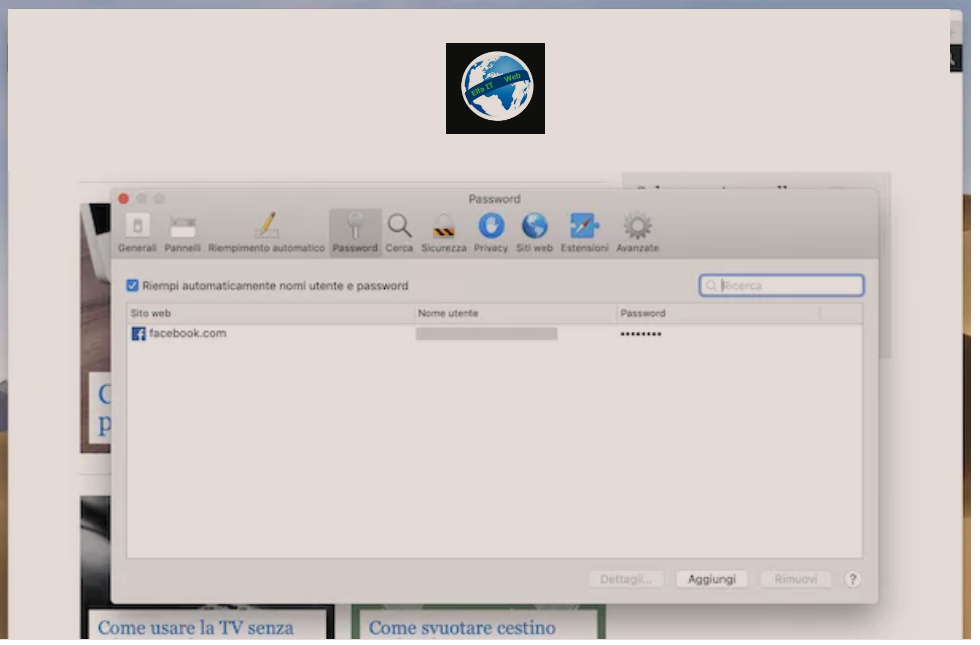
Gjithashtu në rast se jeni duke përdorur një Mac dhe jeni të interesuar të shihni fjalëkalimet e ruajtura në Safari, shfletuesi standart i macOS, procedura që duhet të zbatoni është si më poshtë: nisni shfletuesin, klikoni në menunë Safari që ndodhet në krye majtaz dhe zgjidhni artikullin Preferences nga ky i fundit.
Në dritaren që shihni tani në ekran, zgjidhni skedën Fjalëkalimi/password, shkruani fjalëkalimin për llogarinë tuaj të përdoruesit në kompjuterin tuaj dhe shtypni tastin Enter në tastierë.
Në këtë pikë, më në fund do të mund të shikoni të gjitha fjalëkalimet e ruajtura në Safari, në listën e vendosur në qendër. Për të qenë të saktë, në kolonën Web Site/Sito Web, do të gjeni faqet e internetit kredencialet e të cilave i keni ruajtur, në atë Emër Përdoruesi/username/nome utente emrat e përdoruesve dhe në Fjalëkalim/Password fjalëkalimet përkatëse. Nëse nuk mund të gjeni detaje specifike të hyrjes, mund të ndihmoni me fushën e kërkimit që ndodhet lart djathtas.
Gjithashtu, duke qenë se fjalëkalimet e ruajtura në shfletues nuk shfaqen me tekst të qartë, për t’i parë ato, klikoni mbi to.
Si te shikosh password/fjalekalimet e ruajtura në Android
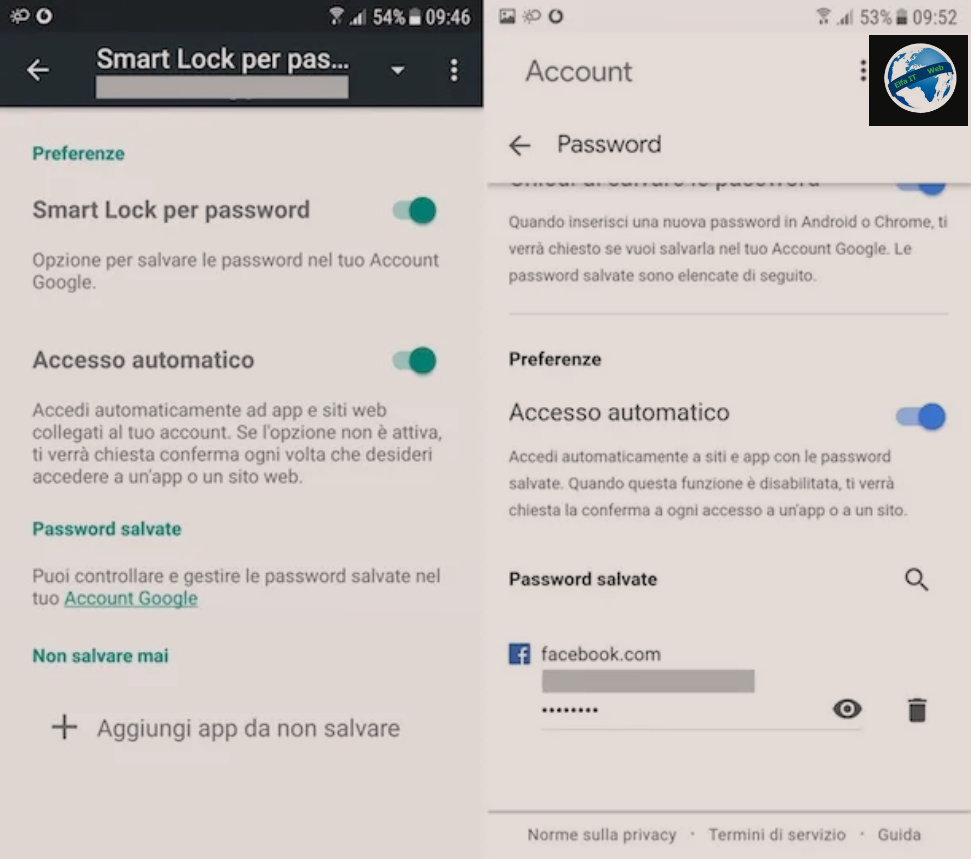
Nëse jeni duke përdorur një smartphone ose tabletë të bazuar në Android dhe doni te dini se si te shikosh password/fjalekalimet e ruajtura ne të, mund të drejtoheni te Smart Lock: një funksion i aktivizuar kur llogaria e Google është e lidhur me pajisjen tuaj dhe që ju lejon të ruani dhe shikoni të dhënat e hyrjes për të hyrë automatikisht në faqet e internetit dhe aplikacionet.
Për ta përdorur atë hyni në ekranin kryesor dhe trokitni lehtë mbi ikonën e Cilësimeve/Impostazioni (ajo me ingranazh). Në ekranin e ri që ju shfaqet tani, fillimisht trokitni te hyrja e Google dhe më pas te Smart Lock per password
Më pas, prekni lidhjen Account Google që ndodhet në seksionin Fjalëkalimet e ruajtura/Password salvate dhe në faqen e internetit që do të hapet tani, futni kredencialet e hyrjes për llogarinë tuaj Google. Pasi të jeni identifikuar, gjeni seksionin Fjalëkalimet e ruajtura/Password salvate: më pas do të gjeni një listë të faqeve dhe aplikacioneve të internetit për të cilat keni zgjedhur të ruani të dhënat përkatëse të aksesit.
Kërkoni faqen ose aplikacionin e interesit tuaj dhe trokitni lehtë mbi simbolin përkatës të syrit, në mënyrë që të mund të shikoni fjalëkalimin e ruajtur në tekst të qartë. Nëse nuk mund t’i gjeni menjëherë të dhënat e hyrjes që ju interesojnë, mund të kërkoni me fjalë kyçe, duke e shtypur atë në fushën përkatëse të dukshme pasi të prekni ikonën e xham zmadhues.
Te shikosh password/fjalekalimet e ruajtura në iPhone dhe iPad
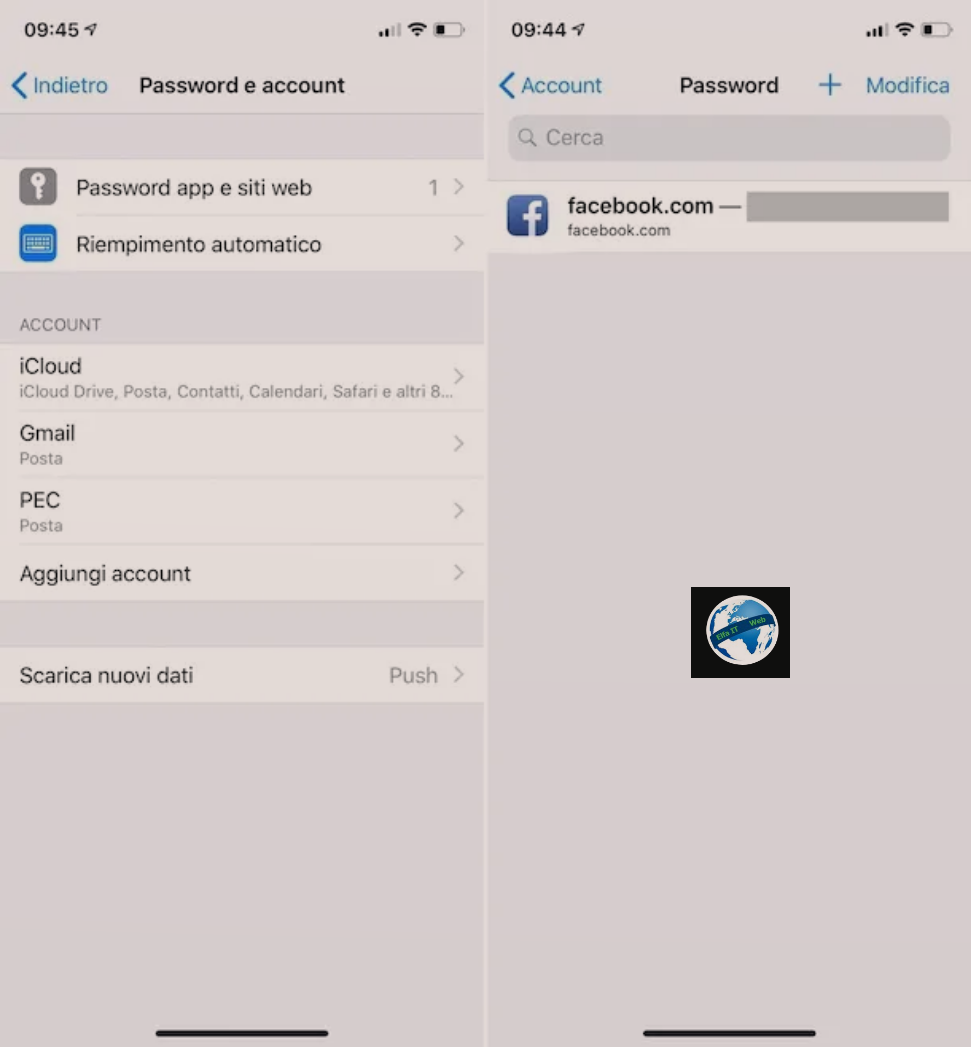
Nëse jeni duke përdorur një iPhone ose një iPad, për të parë fjalëkalimet e ruajtura në lidhje me faqet e internetit dhe aplikacionet, mund t’i referoheni sistemit të quajtur iCloud Keychain/Portachiavi iCloud, të cilin e përmenda në hapin kushtuar aplikacionit Keychain Access për macOS. Ai funksionon vetëm në iOS (dhe në macOS) dhe bazohet në iCloud, kështu që nëse nuk e keni aktivizuar funksionin e zinxhirit të çelësave iCloud në pajisjen tuaj, nuk mund të vazhdoni.
Duke thënë këtë, për të vazhduar hyni në ekranin kryesor dhe trokitni lehtë mbi ikonën e Cilësimeve/Impostazioni (ajo me ingranazh). Në ekranin e ri që ju shfaqet, prekni fjalën Password e account (në iOS 14 dhe më vonë duhet të shkoni te Settings/Impostazioni> Password), më pas Password app e siti Web dhe zhbllokoni aksesin e kredencialeve e ruajtura përmes Face ID, Touch ID ose kodi i pajisjes.
Pas përfundimit të hapave të mësipërm, do të gjendeni përballë listës së plotë të faqeve dhe aplikacioneve për të cilat keni zgjedhur të ruani të dhënat. Zgjidhni atë që ju intereson dhe në ekranin tjetër, do të mund të shihni fjalëkalimin përkatës në tekst të qartë. Nëse nuk mund t’i gjeni menjëherë kredencialet që ju nevojiten, mund të ndihmoni duke shtypur fjalët kyçe që ju interesojnë në shiritin e kërkimit në krye.